WPS如何选择文件格式图标 文件格式图标设置方法一览
摘要在办公的时候我们经常会用到文件编辑,表格编辑等等,而WPS正好将这两者都涵盖在内,使用起来也非常方便。那么小伙伴们知道WPS的文件图标是可以改变的吗?接下来就和小编一起看看WPS该如何选择文件格式图标吧!
在办公的时候我们经常会用到文件编辑,表格编辑等等,而WPS正好将这两者都涵盖在内,使用起来也非常方便。那么小伙伴们知道WPS的文件图标是可以改变的吗?接下来就和小编一起看看WPS该如何选择文件格式图标吧!
WPS如何选择文件格式图标
1、进入应用后点击方的齿轮设置图标(如下图所示)。
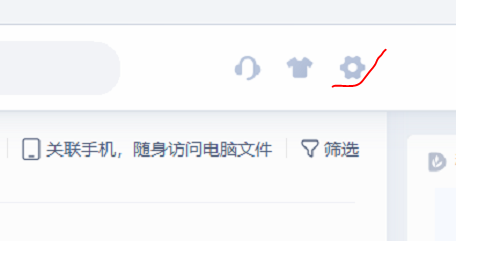
2、然后在设置页面点击下方选项中的皮肤和外观选项。
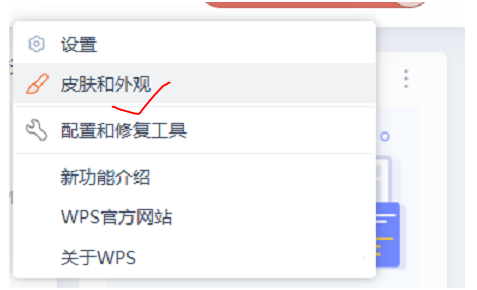
3、最后在新的窗口中点击格式图标选项,最后根据自己的需求选择格式图标就可以了。
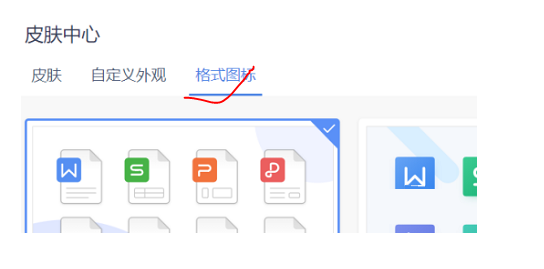
看完WPS如何选择文件格式图标的介绍,想必大家都清楚了吧,一盘搜百科还有着很多实用软件教程和最新的软件资讯,快快关注我们吧!















